
Innehåll
- USB C till USB C-kablar
- Expansion av MicroSD-kortlagring
- Chromebook SD-kortadapter (USB C)
- USB C Dock / Hub
- Externt Chromebook-batteri
- Griffin Elevator Laptop Stand
- Chromebook billaddare
- Galaxy Buds & hörlurar
- Chromebook-tangentbord
- Chromebook-mus
- USB C till USB-adapter
- En fantastisk bildskärm
- USB C till Mini Displayport-adapter
- Extra Chromebook-laddare
- Sitt eller stå skrivbord
- USB C Chromebook HDMI-adapter
- Kabel, dongel och tillbehörsarrangör
- USB C till Micro USB
- USB C Ethernet-adapter
- USB C-flashenhet
- Slutgiltiga tankar
Här är bästa Chromebook-tillbehör för modeller av alla storlekar, former eller märken. Dessa bör alla fungera med den senaste Samsung Galaxy Chromebook, till de äldsta billiga Acer-modellerna från flera år sedan och allt däremellan. Dessutom, om du bara kommer in i Chromebooks och USB C behöver du ändå några av dessa.
Medan Chromebooks är produktivitetsmaskiner behöver du ibland lite mer än den bärbara datorn själv för att få allt gjort. Det här är mina nödvändiga tillbehör för alla som äger en Chromebook.
De flesta nyare Chromebook-modeller använder USB C-portar, så om det här är din första eller om du uppgraderar från en äldre enhet behöver du kablar och adaptrar. För att inte tala om ett SD-kort för lagringsutvidgning, en trådlös mus om du försöker arbeta hemifrån eller en extern skärm.
Köp inte bara dyra tillbehör tillverkade av Dell, ASUS eller den som tillverkar Chromebook. Istället kan du spara pengar och få ett större urval genom att titta på Best Buy, Amazon, B&H Photo och eBay. Eller köp bara några från vår stora lista nedan.
Här är de bästa Chromebook-tillbehör du kan köpa 2020;
- USB C till USB C-kablar - $ 8,99 och uppåt
- Expansion av MicroSD-kortlagring - $ 25
- Chromebook SD-kortadapter (USB C) - 12,99 USD
- USB C Dock / Hub - $ 82
- Externt Chromebook-batteri - $ 99
- Griffin Elevator Laptop Stand - $ 39
- Chromebook billaddare - 29,99 dollar
- Galaxy Buds & Headphones - $ 99
- Chromebook-tangentbord - $ 49,99
- Chromebook-mus - 28,99 dollar
- USB C till USB-adapter - $ 7,99
- En fantastisk bildskärm - $ 339 och uppåt
- USB C till Mini Displayport-adapter - $ 19,99
- Extra Chromebook-laddare - $ 15 och uppåt
- Sit eller Stand Desk - $ 299 och uppåt
- USB C Chromebook HDMI-adapter - $ 18,99
- Kabel-, dongel- och tillbehörsarrangör - $ 26
- USB C till Micro USB - $ 7,49
- USB C Ethernet-adapter - $ 19,99
- USB C-flashminne - 29,99 USD och uppåt
Om du nyligen började arbeta hemifrån eller bytte ut ett gammalt skrivbord med en ny Chromebook, vill du titta på att köpa ännu fler tillbehör för att komplettera din arbetsyta. Några av dem inkluderar ett trevligt skrivbord, tangentbord, mus, dubbla bildskärmar och några fina skrivbordshögtalare.
Uppenbarligen behöver du inte allt från den här listan, men det är en bra idé att ha de flesta av dessa före en viktig affärsresa, semester eller bara för att börja bygga upp ditt Chromebook-tillbehörsval så att du aldrig fastnar utan rätt adapter eller dongel . Nedan delar vi mer information och alternativ för var och en av de tillbehör som vi just rekommenderat.
USB C till USB C-kablar

En av de första sakerna du vill köpa till din Chromebook är en extra USB C-kabel, eller två eller till och med tre. Dessa dagar är nästan alla större enheter från din Android-telefon till en Nintendo Switch och hörlurar alla USB C, och om du vill ansluta dem till din Chromebook behöver du USB C till USB C-kablar. Och medan du kan använda adaptrar, och vi rekommenderar några idag, är extra kablar alltid det säkraste alternativet.
Jag äger flera olika USB C till USB C-kablar, för att inte tala om många vanliga USB till USB C-kablar också, för ibland behöver du båda. Dessutom rekommenderar jag starkt att alla äger minst en 10ft USB-C-kabel, eftersom det kommer att förändra ditt liv.
Köp inte någon billig USB C-kabel från en bensinstation, och välj istället bland märken vi känner och litar på.
- JSAUX 6,6ft 2-pack - $ 8,99 på Amazon
- Amazon Basics 3ft 2.0 - $ 7,99
- UNI 10 fot 100w USB C laddningskabel - $ 12,99
Expansion av MicroSD-kortlagring

De flesta Chromebooks har bara 32 GB lagringsutrymme bara för att nästan allt du gör på en Chromebook sparas i Google-molnet. Med det sagt, eftersom fler och fler människor använder dem dagligen för skolarbete eller hemma, blir de fulla av appar, spel, musik, filmer och mer.
Det snabbaste och enklaste sättet att få mer lagringsutrymme på din Chromebook är att lägga till ett microSD-kort. Eller, om det tar ett kort i full storlek, skaffa ett SD-kort. Här är några av våra favoriter med minst 128 GB kapacitet som är tillräckligt snabba för att fungera med din Chromebook.
- SanDisk 128GB Extreme MicroSD - $ 24,99 på Amazon
- Samsung 256 GB MicroSD-kort - $ 45
- SanDisk 256 GB SDXC SD-kort i full storlek - 55 USD
- SanDisk 1TB (1000 GB) Micro SD - $ 259
Chromebook SD-kortadapter (USB C)

Inte alla Chromebook har en SD- eller microSD-kortplats, och ibland har du bara en extern lagringstyp och inte den andra. Dessa dagar är microSD-kort billiga och det enklaste sättet att snabbt lägga till 64 GB eller till och med 128 GB lagringsutrymme på din Chromebook.
Oavsett om du försöker överföra foton och musik, lägga till dokument eller bara få extra lagringsutrymme på din enhet vill du ha något som Anker USB C SD-kortadapter. Det är vad jag använder tack vare att jag är extremt liten, hållbar och erbjuder både mikro- och vanligt SD-kortstöd. I själva verket fungerar det med sju olika typer av SD-kort, plus att du snabbt kan ansluta den till din Android-telefon och överföra data också.
Eller få den här, som tar både SD-storlekar eller till och med en USB-minne.
USB C Dock / Hub

Om du planerar att använda din Chromebook vid ett skrivbord dagligen eller jobba hemifrån, vill du investera i en USB C-docka eller -hubb av hög kvalitet. Dessa enheter gör lite av allt, och jag har verkligen haft det här TOTU 12-i-1 USB-C-navet. Den har bokstavligen varje port du kan tänka dig, inklusive Ethernet, HDMI och en gammal VGA-utgång för användning med en gammal datorskärm som du hittade i garaget.
Med det här tillbehöret kan du ansluta en kabel till din Chromebook och sedan kan två olika enheter direkt anslutas till din enhet.
En annan som vi rekommenderar är Aukey 8-i-1 USB-C Power Delivery-nav. Den här saken gör 4K, HDMI, har tre USB-portar och har Power Delivery, vilket är en USB Type-C-teknik som levererar massor av ström. Du kan snabbt ladda en annan Chromebook, en MacBook, Nintendo Switch, telefoner, surfplattor och mer genom hela detta nav.
Externt Chromebook-batteri
En av mina favorit tillbehör från Chromebook är en extern batteriladdare. Dessa kallas också bärbara batteripaket, och jag har faktiskt ett i nästan alla rum i mitt hus, i min ryggsäck och ett annat i min lastbil. De finns i flera olika storlekar och är perfekta för nödsituationer, i en nypa, eller så kan du ladda din Chromebook utan ett vägguttag.
Det finns massor av "bärbara batteripaket" över hela Amazon, men om du vill kunna ladda din USB C Chromebook med en behöver du ett batteripaket som stöder Power Delivery eller PD. Se till att du köper en USB C PD-laddare för att ladda upp Chromebook när du är på språng. Här är några av våra favoriter.
- Omni Mobile 25k-laddare - $ 123 på Amazon
- Anker PowerCore + 26800 PD - $ 98
- RAVPower 20,00mAh PD bärbar laddare - $ 49
- Jackery 240 bärbart kraftverk (USB- och nätuttag) - $ 249
Griffin Elevator Laptop Stand

Om du ska använda en Chromebook som din huvudsakliga dator eller precis börjat arbeta hemifrån, vill du experimentera med olika nivåer och höjder tills du hittar det som fungerar bäst för dig. Ett av de enklaste sätten att förbättra ditt övergripande arbetsflöde med en Chromebook är att köpa en bärbar datorstativ.
- 39 $ på Amazon
Griffin gör ett ganska bra hissställ för bärbara datorer och Chromebooks, och det är vad jag använder mest. Du kan antagligen hitta några vackra träställ som ser ut som ett konstverk på ditt skrivbord, som Grovemade Walnut-stativet, men de är dyra. Griffin låter dig justera Chromebook där den är bekvämast, eller i ögonhöjd för en bättre position under arbetet.Den är universell och passar Chromebooks i alla storlekar, även de 15 tum, och du kan enkelt ta isär den och förvara den i en resväska eller portfölj också.
Chromebook billaddare

Tyvärr använder inte Chromebook-enheterna samma laddare, så den här nästa kategorin kommer att kasta upp beroende på vilken modell du har. Vissa märken använder fortfarande de gamla, runda, specifika laddare för Chromebooks vilket gör det svårt att ladda dem i bilen eller köpa en extra laddare om din går dåligt.
De med en USB C Chromebook har turen att ha möjlighet att ladda den med flera olika enheter, billaddare, batteripaket och mer. Så om du har en Chromebook som laddas från USB C-porten, skaffa den här Satechi-billaddaren. Det är en laddare med 72 portar med dubbla portar. På det sättet kan du använda en vanlig USB-kabel eller USB C för att fylla på din smartphone, surfplatta och ja, den Chromebook.
Galaxy Buds & hörlurar
Försäljning 17 641 recensioner Galaxy Buds True Wireless Earbuds (trådlöst laddningsfodral ingår), svart - amerikansk version
17 641 recensioner Galaxy Buds True Wireless Earbuds (trådlöst laddningsfodral ingår), svart - amerikansk version - Premiumljud Tuned av AKG, en optimerad drivrutin erbjuder betydande bas, medan en volymdrivare ger dig ett bredare ljudutbud
- Galaxy Buds kopplas ihop med både Android- och iOS-kompatibla enheter via Bluetooth-anslutning. Används med en smartphone och surfplatta som kör Android 5. 0 eller högre och RAM 1. 5 GB ovan. Automatisk synkronisering och Ambient Aware-läge endast tillgängligt för Android; iOS-användare kan använda röstkommando / Siri
- USA-version: Levereras med snabbstartsguide och 1 års produkt (information om detaljhandelspaketet). Android 7.1.1 eller högre krävs. Batterikapacitet (hörlurar): 58 mAh
- Slå på strömmen Få upp till sex timmars batteritid med ytterligare sju timmar från fodralet som fungerar som en trådlös laddare
- Precis vad du vill höra Kontrollera hur mycket omgivande ljud du vill ha med Ambient Aware. Snabbt omgivande läge låter dig höra trafik, flygmeddelanden och kollegor som ropar till dig
En annan sak du vill para ihop med din Chromebook är en bra uppsättning trådlösa öronsnäckor eller hörlurar. Dessa dagar kommer fler och fler smartphones och Chromebooks utan ett 3,5 mm hörlursuttag, plus kablar är så gamla. Med tanke på att Samsung Galaxy-sortimentet är den mest populära smarttelefonen på planeten, är det en bra idé att få ett bra par Galaxy Buds eftersom de fungerar bra med din Chromebook och din telefon.
Här är de bästa hörlurarna och öronsnäckorna för din Chromebook;
- Samsung Galaxy Buds + - $ 149 på Amazon
- Sony WF-1000XM3 - $ 229
- Bose Soundsport Free - $ 199
- Bose QC35 II - $ 349
- JBL T120 - $ 49
- Anker Soundcore Liberty - 79 $
- Klipsch T5 Knoppar - $ 179
Chromebook-tangentbord

Många Chromebooks är budgetenheter och ett område som vanligtvis kämpar, förutom styrplattan, är tangentbordet. De är vanligtvis ganska billiga och erbjuder inte den bästa upplevelsen. Dessutom, om du ansluter din bärbara dator till en extern bildskärm vill du troligen ha ett slags Bluetooth-tangentbord för din Chromebook.
Vårt favorittangentbord för Chromebooks är Brydge Chrome OS trådlöst / trådbundet tangentbord. Den är bokstavligen byggd för Chromebooks och Chrome OS, med en dedikerad Google Assistant-knapp som är inbyggd. Inte bara är detta tangentbord trådlöst eller trådbundet, men det har alla samma knappar och kontroller högst upp som de flesta Chromebooks har, istället för en traditionell Windows-tangentbordslayout. Varsågod.
- Brydge Chromebook-tangentbord - $ 49 på Amazon
Chromebook-mus

Som vi sa ovan har vissa Chromebooks inte så bra styrplatta. Jag skulle faktiskt hävda att nästan alla Chromebook-styrplattor lämnar lite att önska. Dessutom är de flesta människor mer bekväma och bekanta med en mus ändå.
Och även om vi kunde rekommendera flera fantastiska möss som fungerar bra med Chromebooks, är en fan-favorit den här billiga och effektiva trippel-anslutningsmusen.
Ja, Jelly Comb Triple Mode Mouse är allt du behöver. Detta ansluter till din Chromebook på tre olika sätt. Du kan använda Bluetooth, en trådlös USB-adapter eller helt enkelt en kabelansluten USB-C-kabel. Den är tunn, tyst, mångsidig och uppladdningsbar. Om du vill bli riktigt snygg, köp en extern styrplatta.
USB C till USB-adapter

Om du inte märkte det, fortsätter vi att nämna USB C här, och du vill vara beredd på framtiden där allt körs på USB-C. Även om du byter ut de flesta av dina kablar med USB C-versioner, bör du köpa minst en USB C till USB-adapter. Detta gör att du kan plugga in allt med en vanlig USB-anslutning.
Dessa är bra för nödsituationer, externa hårddiskar, tumddiskar eller andra gamla enheter som använder vanlig USB.
- Amazon Basics USB C till USB-kabel - $ 8,50 på Amazon
- Monoprice USB C till USB-kabel - $ 7,99 på Monoprice
En fantastisk bildskärm

Ett av mina favoritköp av favoriter under de senaste åren är en ny 34-tums böjd widescreen-datorskärm. Jag använder den med både min vanliga dator och min Chromebook. Dessa saker ser fantastiska ut, minskar bländning, ger dig en bättre bild som är skarp, skarp och tydlig, och det är mycket bättre än att ha dubbla bildskärmar. Jag kan inte rekommendera detta nog.
Scepter 34 är ett prisvärt alternativ men det är bara 1080p och vi rekommenderar något från Dell eller LG om du har råd att spendera lite extra. Dessutom finns det flera andra utmärkta externa USB-C- eller HDMI-skärmar som du kan koppla ihop med din Chromebook som de nedan.
- LG 34-tums Ultrawide IPS-skärm - $ 379 på Amazon
- ViewSonic 27-tums USB-C-skärm - $ 350
- Dell U3419w Ultrasharp 34-tums böjd bildskärm - $ 877
- Samsung 850-serie 4K arbetsmonitor och nav - 399 $
- LG 34-tums böjd Ultrawide IPS-skärm - $ 796
USB C till Mini Displayport-adapter

Människor som reser mycket, ger presentationer eller någonsin behöver ansluta sin Chromebook till något som en projektor kanske vill ha en adapter för skärmport.
Du kan köpa en fantastisk adapter för flera användningsområden och flera anslutningar från Monoprice för 29,99 med tre anslutningar.
Amazon säljer kabelfrågorna USB C till HDMI-kabel för 21,99 dollar eller så kan du helt enkelt få en liten USB till Displayport-adapter. Användare som vill ansluta till en äldre VGA-bildskärm / projektor bör titta på $ 14,99 USB C till VGA-adaptern från Monoprice.
Extra Chromebook-laddare
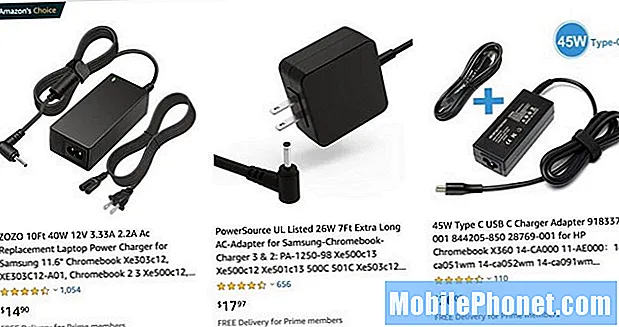
Kanske är en av de viktigaste tillbehören för vilken Chromebook som helst en extra laddare i nödsituationer, du tappar din eller går sönder. Problemet med detta är att nästan varje märke fortfarande använder något annat. Vissa är runda DC-kontakter, mindre kontakter, egna kontakter och några tack och lov använder bara USB C.
Du kan köpa en extra Chromebook-laddare från tillverkaren men det blir super dyrt. Leta efter någon form av universalladdare från Amazon, se bara till att du får en som passar din specifika Chromebook-modell.
Sitt eller stå skrivbord
En av de viktigaste tillbehören för din Chromebook är uppenbarligen ditt skrivbord, där du kommer att sitta och stå i flera timmar varje dag. Här på GottaBeMobile är vi stora fans av stående skrivbord, främst för att de är bättre för dig på lång sikt när det gäller din hälsa. Ännu bättre, köp ett Sit ELLER ställbord som det i videon ovan så att du kan byta position under hela dagen eller besluta att sitta ner när du inte känner för att stå.
Tänk på att stående på jobbet kan hjälpa dig att gå ner i vikt, kraft under eftermiddagen och är helt enkelt bättre för din hälsa, välbefinnande och blodflöde.
Du kan köpa ett stående skrivbord eller köpa ett som du ställer ovanpå ett befintligt skrivbord. Jag gillar personligen ett komplett sit-stand-skrivbord med en elmotor, men du kan få manuella alternativ som är billigare.
- Ergotron Workfit TX - 499 $ på Ergotron - Lätt att ställa in, sätt på ditt befintliga skrivbord, 20 ″ resa, tangentbord och musfack.
- Autonom AI-skrivbord -299 $ och högre på Autonomous – Motoriserad justering, enkel att montera, minne för 4 positioner
USB C Chromebook HDMI-adapter

Några av artiklarna på vår lista är något överflödiga, men av en anledning. Medan du kan köpa en dyr USB C-hub som vi nämnde tidigare och använda allt det har att erbjuda, behöver andra inte allt detta. Om du bara letar efter en enda USB C till HDMI-adapter eller -kabel så att du kan ansluta din Chromebook till en bildskärm eller din TV hemma har vi täckt dig.
Dessutom vill du ibland inte ha med dig ett stort nav när allt du behöver är denna 6ft USB till HDMI 4k-kabel.
Kabel, dongel och tillbehörsarrangör

Med så många USB-kablar, adaptrar, donglar och till och med en extra mus kommer du att ha många små tillbehör som sitter och vill hålla dem organiserade. Och ja, du kan kasta dem i en ryggsäck eller carr-väska, men du kan lika gärna få något liknande den här kabel-tillbehörsarrangören. Det finns cubbies, loopar och områden för alla typer av olika tillbehör så allt har en plats att gå.
Jag gillar verkligen den här Jelly Comb Laptop-väskan och arrangören, eftersom den rymmer ALLA dina donglar och en liten 11,6-tums Chromebook. De erbjuder mindre väskor för dem som inte behöver något så massivt.
Eller kolla in Grid-It Organizer om du har OCD som jag själv.
USB C till Micro USB

Därefter vill vi helt enkelt rekommendera några olika USB-kablar eller adaptrar som säkert alla kan använda. Personligen skulle jag köpa en av vart och ett av de kommande 3-4 artiklarna på vår lista över Chromebook-tillbehör.
Tyvärr finns det fortfarande massor av produkter som använder den gamla, föråldrade, ömtåliga mikro-USB-porten för flera år sedan. Även helt nya hörlurar 2020 kommer ut med MicroUSB, vilket är frustrerande. Så du vill se till att du har minst en eller två extra USB C- till mikro-USB-kablar för att para ihop med din Chromebook.
Det finns många av dessa tillgängliga, men vi föreslår att du går med Palette Series från Monoprice eller Cable Matters från Amazon.
- 6,99 USD och uppåt på Amazon
USB C Ethernet-adapter

Återigen hade USB-C-hubben som vi nämnde nära toppen av denna sida alla dessa adaptrar, inklusive Ethernet, men om det är för dyrt för dig får du bara den här lilla adaptern. Inte överallt har WiFi, särskilt vissa äldre hotell, och om du reser och behöver internet kanske din Chromebook inte har en gammal Ethernet-port någonstans.
Så få den här USB C till Ethernet-adaptern så att du kan ansluta till en hårddisk internetanslutning medan du reser.
USB C-flashenhet

Sist men inte minst, en annan sak som vi starkt rekommenderar är en USB C-blixt eller tummenhet. Dessa kommer till nytta hela tiden, och Samsung har en snygg duo-flash-enhet som fungerar med USB C eller vanlig USB så att du alltid kan använda den.
Med den här inställningen kan du ansluta din 128 GB-minne till valfri dator eller enhet och få information och sedan ansluta den eller USB C-änden till din Chromebook. Dessutom kan du enkelt ansluta den till smartphones och surfplattor för att överföra filer och foton också.
- Samsung Duo 128 GB Flash Drive - $ 29 på Amazon
- SanDisk 64 GB dubbel USB-enhet - $ 13,99 på Amazon
Slutgiltiga tankar
Avslutningsvis, kom bara ihåg att du kanske inte behöver alla dessa eller till och med någon av dem. Detta är helt enkelt en lista över de viktigaste Chromebook-tillbehören vi använder ofta och som nästan alla kan använda eller uppskatta.
Mitt råd är att skaffa en USB C Hub, några extra kablar och en bärbar laddare först och sedan fortsätta bygga ut din tillbehörssamling när du går. Håll dig sedan uppdaterad eftersom vi ständigt uppdaterar listan med andra fantastiska alternativ när vi hittar dem.
Senaste uppdatering 2020-09-08. Det här inlägget kan innehålla anslutningslänkar. Klicka här för att läsa vår policy för information om mer information. Bilder via Amazon API


